飞书会议设置暂时离开的方法
时间:2024-01-24 09:03:11作者:极光下载站人气:38
很多小伙伴在使用飞书软件的过程中经常会需要参与线上会议,在参加线上会议时,如果我们中途有事需要离开会议,又担心需要自己发言,这时我们可以选择在飞书的视频会议中开启暂时离开状态,避免别人提问自己。有的小伙伴不知道该在哪里找到暂时离开的设置按钮,其实很简单,我们只需要在工具栏中找到回应工具,点击打开该工具,接着在菜单列表中直接点击选择“暂时离开”选项即可。有的小伙伴可能不清楚具体的操作方法,接下来小编就来和大家分享一下飞书会议设置暂时离开的方法。
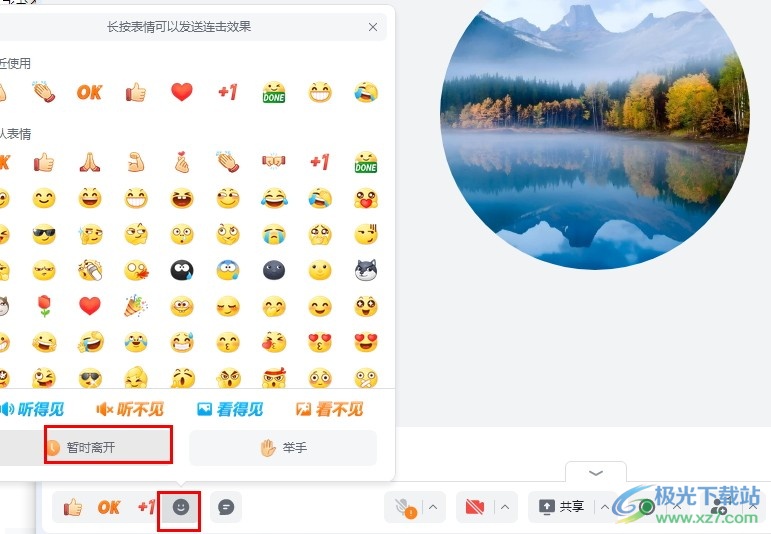
方法步骤
1、第一步,我们在电脑中打开飞书软件之后,在飞书的左侧列表中打开视频会议选项
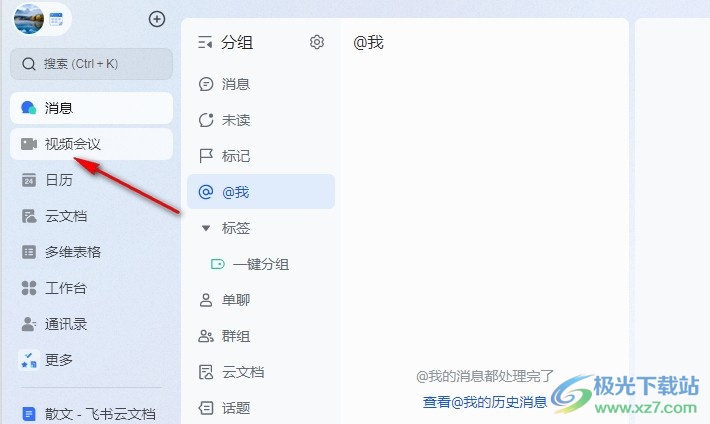
2、第二步,打开视频会议选项之后,我们在视频会议页面中点击打开“发起会议”选项
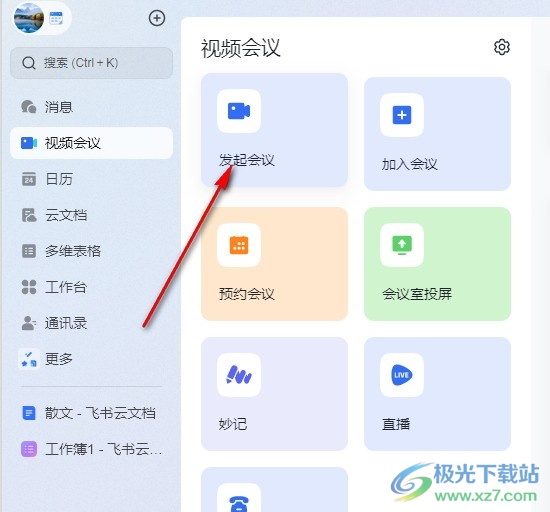
3、第三步,进入会议页面之后,我们在页面下方的工具栏中点击打开“回应”工具
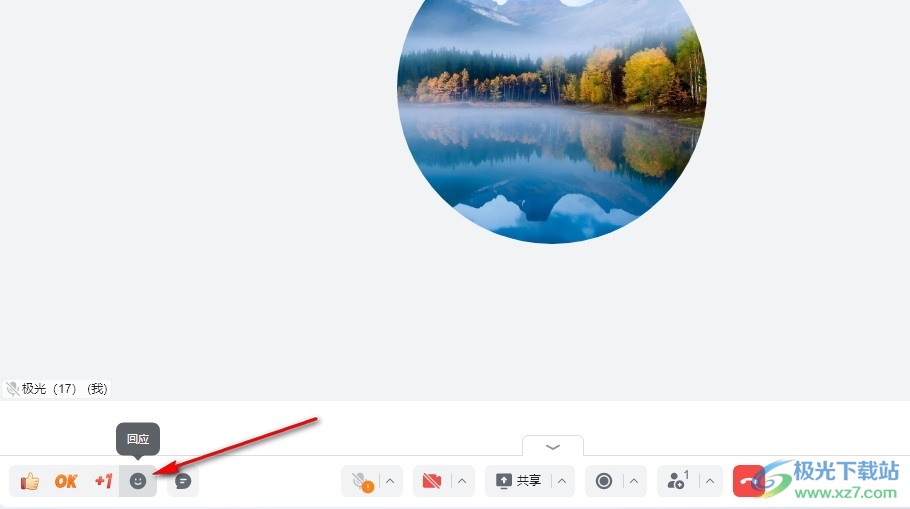
4、第四步,打开“回应”工具之后,我们在菜单列表中找到“暂时离开”选项,点击该选项
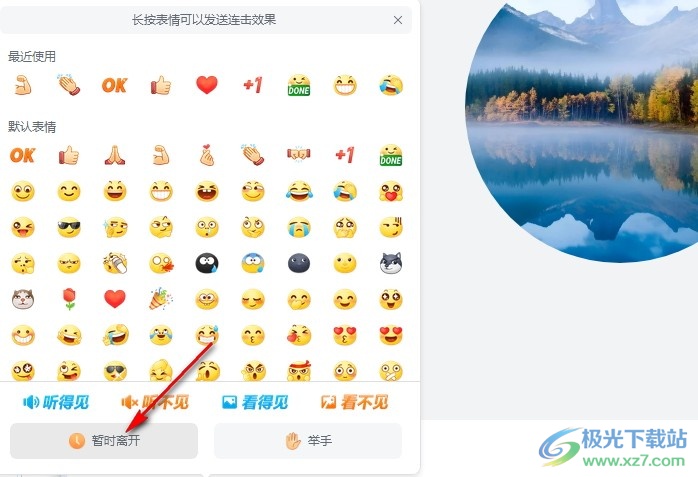
5、第五步,想要取消暂时离开状态时,我们只需要点击“我回来了”选项即可
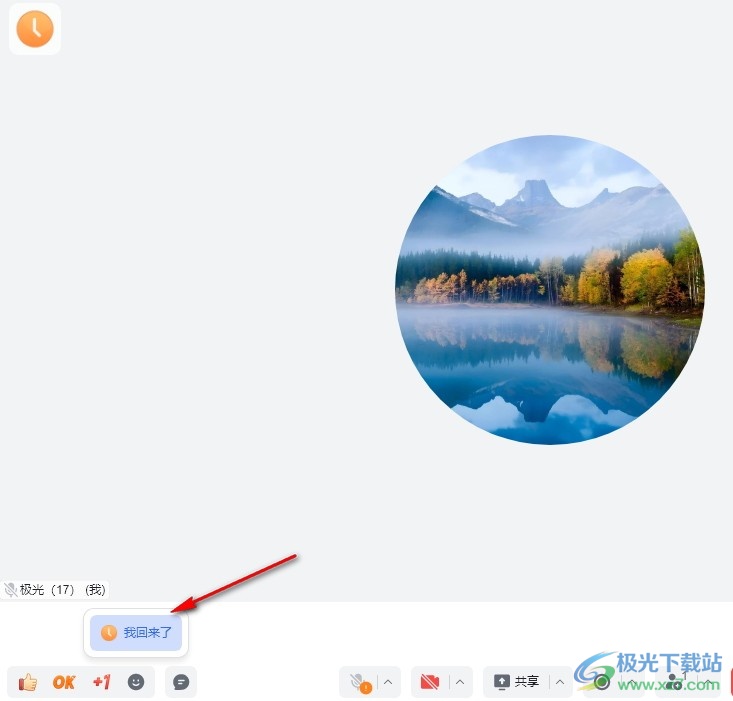
以上就是小编整理总结出的关于飞书会议设置暂时离开的方法,我们在飞书软件中进入一场视频会议,然后在会议页面中打开回应工具,接着在菜单列表中找到“暂时离开”选项,点击选择该选项即可,感兴趣的小伙伴快去试试吧。
[download]273332[/download]
标签飞书会议设置暂时离开,飞书
相关推荐
相关下载
热门阅览
- 1百度网盘分享密码暴力破解方法,怎么破解百度网盘加密链接
- 2keyshot6破解安装步骤-keyshot6破解安装教程
- 3apktool手机版使用教程-apktool使用方法
- 4mac版steam怎么设置中文 steam mac版设置中文教程
- 5抖音推荐怎么设置页面?抖音推荐界面重新设置教程
- 6电脑怎么开启VT 如何开启VT的详细教程!
- 7掌上英雄联盟怎么注销账号?掌上英雄联盟怎么退出登录
- 8rar文件怎么打开?如何打开rar格式文件
- 9掌上wegame怎么查别人战绩?掌上wegame怎么看别人英雄联盟战绩
- 10qq邮箱格式怎么写?qq邮箱格式是什么样的以及注册英文邮箱的方法
- 11怎么安装会声会影x7?会声会影x7安装教程
- 12Word文档中轻松实现两行对齐?word文档两行文字怎么对齐?
网友评论